Применение готового стиля диаграммы
1. Щелкните диаграмму, к которой вы хотите применить готовый стиль.
Откроется вкладка Работа с диаграммами с дополнительными вкладками Конструктор и Формат.
2. На вкладке Конструктор в группе Стили диаграмм выберите стиль, который требуется использовать.

Для просмотра всех готовых стилей нажмите кнопку Дополнительные  .
.
Изменение формата элементов диаграммы вручную
1. Щелкните диаграмму или ее элемент, стиль которых вы хотите изменить, или выполните следующие действия, чтобы выбрать элемент диаграммы из списка:
a. Щелкните диаграмму, чтобы отобразить средства Работа с диаграммами.
b. На вкладке Формат в группе Текущий фрагмент щелкните стрелку рядом с полем Элементы диаграммы, а затем выберите нужный элемент диаграммы.
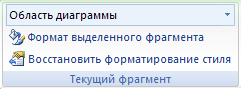
2. На вкладке Формат выполните одно из следующих действий:
a. Чтобы форматировать выделенный элемент диаграммы, в группе Текущий фрагмент нажмите кнопку Формат выделенного фрагмента, а затем выберите нужные параметры форматирования.
b. Чтобы форматировать фигуру выделенного элемента диаграммы, в группе Стили фигурвыберите нужный стиль либо нажмите кнопку Заливка фигуры, Контур фигуры или Эффекты для фигур, а затем выберите нужные параметры форматирования.
c. Чтобы с помощью WordArt отформатировать текст в выделенном элементе диаграммы, в группе Стили WordArt выберите нужный стиль либо нажмите кнопку Заливка текста, Контур текстаили Текстовые эффекты, а затем выберите нужные параметры форматирования.
|
|
|
Добавление или удаление названий и меток данных
Чтобы сделать диаграммы более понятными, можно добавить названия, такие как название диаграммы и названия осей. Названия осей обычно доступны для всех осей, которые могут быть отображены в диаграмме, включая ось глубины (рядов данных) на объемных диаграммах. Некоторые типы диаграмм (такие как лепестковая диаграмма) содержат оси, но не могут отображать их названия. Типы диаграмм, не имеющие осей (такие как круговая и кольцевая диаграммы), также не могут отображать названия осей.
Можно также связывать названия диаграммы и осей с соответствующим текстом в ячейках лист, создав ссылку на эти ячейки. Связанные названия автоматически обновляются в диаграмме при изменении соответствующего текста на листе.
Для быстрого определения ряд данных в диаграмме вы можете добавить метки данных к ее точки данных. По умолчанию метки данных связаны со значениями на листе и обновляются автоматически в случае их изменения.
Дата добавления: 2018-11-24; просмотров: 121; Мы поможем в написании вашей работы! |

Мы поможем в написании ваших работ!
